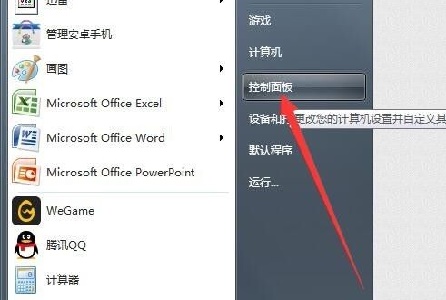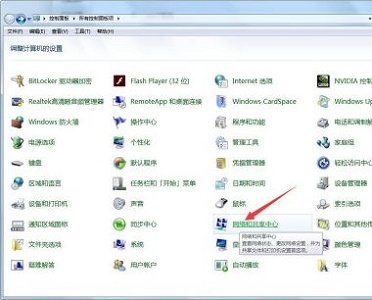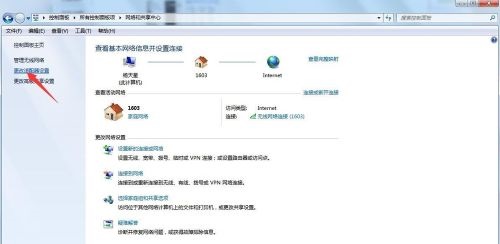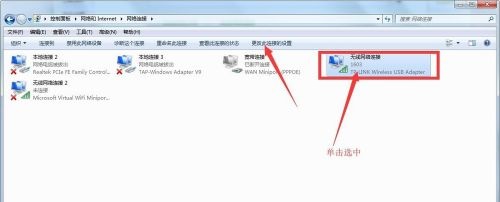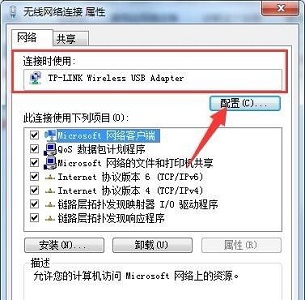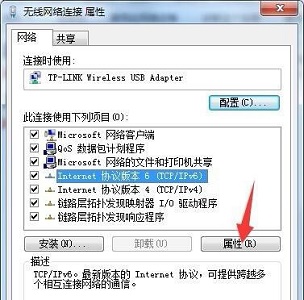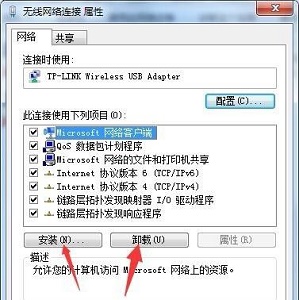我們可以透過更改win7網路介面卡的方法,完成IP位址、網卡驅動、屬性等設置,以此手動優化我們的網路連線設定。而且方法非常簡單,只要在控制面板中找到網路連線就可以了,下面就一起來看看吧。
win7網路適配器變更教學
##1、先點選左下角開始按鈕,選擇「控制台」
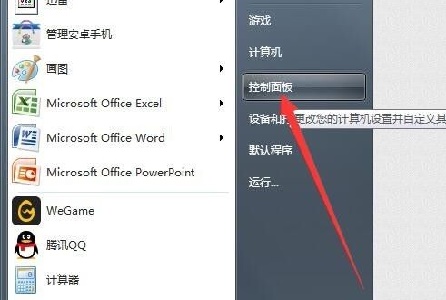
2、找到“網路與共享中心」
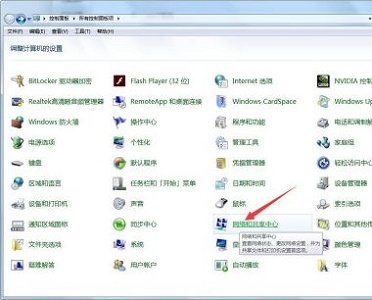
3、點選左邊的「更改適配器設定」
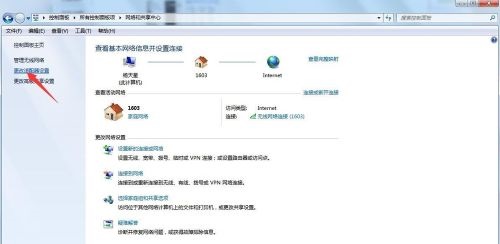
4、然後選擇想若要變更設定的連接,請點擊上方設定。
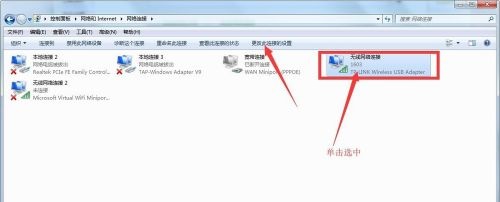
5、然後在下圖位置設定連接介面。
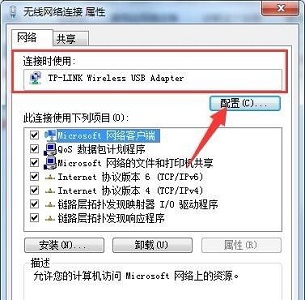
6、在圖示位置變更協定屬性。
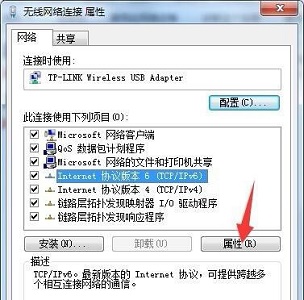
7、也可以在圖中位置選擇安裝或解除安裝網路用戶端。
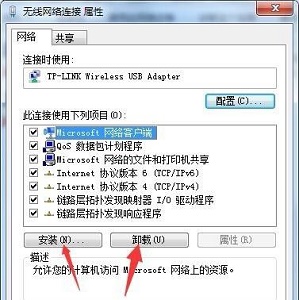
以上是如何改變Win7的網路介面卡設置的詳細內容。更多資訊請關注PHP中文網其他相關文章!